Reklaam
 Kui sa küsige tehnoloogiahulgalt kõvaketta partitsioonide haldurite kohta, nõustuvad paljud inimesed sellega EaseUS partitsioonimeister on parim töövahend. Miks? Kuna see pakub palju suurepäraseid funktsioone, on seda siiski hõlpsasti kasutatav. See on ka MakeUseOfi lemmikpartitsioonide haldur Parim arvutitarkvara teie Windowsi arvutileKas soovite parimat arvutitarkvara teie Windowsi arvutile? Meie tohutu nimekiri kogub parimaid ja ohutumaid programme kõigi vajaduste jaoks. Loe rohkem Windowsi jaoks.
Kui sa küsige tehnoloogiahulgalt kõvaketta partitsioonide haldurite kohta, nõustuvad paljud inimesed sellega EaseUS partitsioonimeister on parim töövahend. Miks? Kuna see pakub palju suurepäraseid funktsioone, on seda siiski hõlpsasti kasutatav. See on ka MakeUseOfi lemmikpartitsioonide haldur Parim arvutitarkvara teie Windowsi arvutileKas soovite parimat arvutitarkvara teie Windowsi arvutile? Meie tohutu nimekiri kogub parimaid ja ohutumaid programme kõigi vajaduste jaoks. Loe rohkem Windowsi jaoks.
Mida teeb kõvaketta partitsioonihaldur? Uutel kõvaketastel on tavaliselt üks suur loogiline mäluseade, mis hõlmab kogu ketta suurust. Partitsioonide haldur võib selle ruumi tükeldada mitmeks partitsiooniks, mis tähendab, et seda saab kasutada nagu mitut ketast. Seal on palju põhjuseid, miks soovite seda teha, näiteks mitmelt opsüsteemilt sama kõvaketta käivitamiseks või isiklike andmete salvestamiseks eraldi oma opsüsteemist, mis tähendab, et saate süsteemi sektsiooni pühkida, kaotamata oma faile. Mis saab siis, kui üks partitsioon muutub liiga väikeseks või kui te ei vaja seda enam? Partitsioonide haldur võib ka partitsioonide suurust muuta, teisaldada ja liita. Kuigi
Windows pakub loomulikke kettahaldusvahendeid Kuidas vähendada ja laiendada mahtusid või partitsioone Windows 7-sWindows 7 ja Windows Vista puhul on köidete suuruse muutmine või kõvaketta uuesti osadeks jaotamine muutunud palju lihtsamaks kui varasemates Windowsi versioonides. Siiski on veel mõned lüngad, mis nõuavad teid ... Loe rohkem , pakub kolmanda osapoole tarkvara tavaliselt lisafunktsioone.Pange tähele, et EaseUS Partition Master käivitatakse avaekraanilt, millel on kaks muud EaseUSi tööriista, milleks on EaseUSData taastamise viisard ja EaseUS Todo varundus. Selles ülevaates keskendutakse partitsioonide haldur ainult.
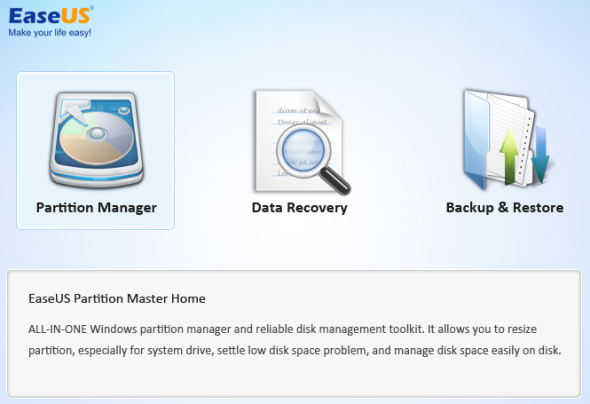
Funktsioonide ülevaade
- säilitage andmeid mis tahes eraldamise ajal
- partitsioonide suuruse muutmine või teisaldamine, sealhulgas NTFS-i süsteemi sektsiooni laiendamine ilma taaskäivituseta
- liida kaks külgnevat partitsiooni suuremaks
- luua mitu partitsiooni
- kustuta partitsioonid (andmed on kadunud)
- pühkige andmed jaotamata ruumi kohta
- pühkige terve ketas või valitud partitsioon
- vorming uue failisüsteemiga, sealhulgas FAT, NTFS, EXT2 ja EXT3 (andmed kustutatakse)
- vorming uue klastri suurusega 512–6KB (andmed pühitakse)
- muutke silti ja ajakirja tähte
- peida partitsioon
- teisendada primaarpartitsioon loogiliseks partitsiooniks ja vastupidi
- defragmenteerige ketas või partitsioon
- halbade sektorite leidmiseks käivitage ketta pinna test
- taasta MBR uuesti süsteemi buutimiseks
- hallake failisüsteemiga EXT2 või EXT3 vormindatud Linuxi partitsioone
- toetab riistvara RAID-i, mitut eemaldatavat salvestusseadet, standardset kõvaketast ja GPT-ketast
- toetab kuni 2TB sektsiooni MBR-is ja 4 TB partitsiooni GPT-s
- töötab Windows 2000 / XP / Vista / 7 SP1 / 8 versioonis kas 32-bitise või 64-bitise versiooniga
Liidese ülevaade
Esiosa ja kese on kõik arvutiga ühendatud kettad. Ühendatud draivid on loetletud Disk1, Disk2 jne. Iga ketta päise alt leiate vastava ketta kõik partitsioonid ja nende atribuudid.
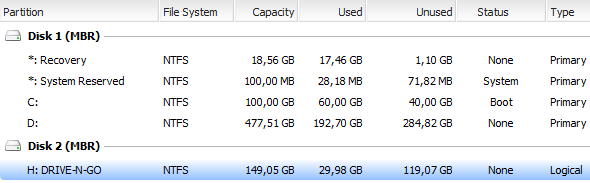
Draivide loendi all näete kettakaarti, kus on graafiline ülevaade iga ketta sektsioonide kohta.
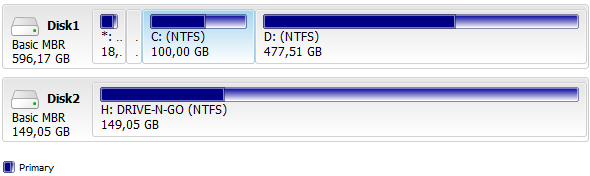
Vasakpoolses menüüs kuvatakse iga sektsiooni kõik saadaolevad toimingud. Vaadake, kuidas menüü muutub, kui valite erinevaid partitsioone.
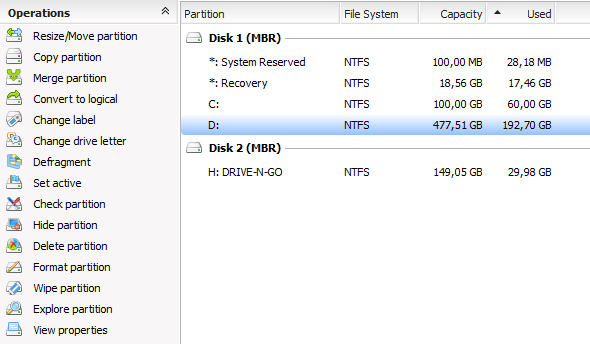
Peamised toimingud, nagu Resize / Move, Kustutavõi Ühenda kuvatakse ülaservas ka nuppudena.

Lisaks on kõik toimingud juurdepääsetavad ülaltoodud ekraanipildil näidatud menüü kaudu. Lisaks saate veebisaidi abil muuta seda, mida näete või kuidas üksused on paigutatud Vaade menüü.
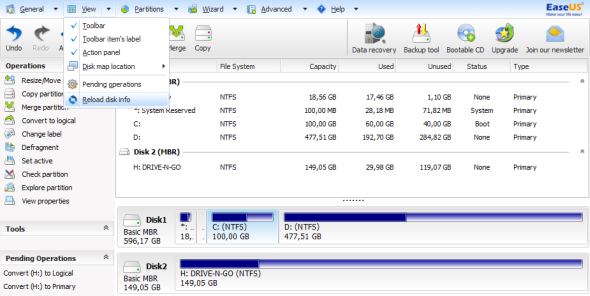
EaseUS partitsioonimeistri kasutamine
Selle tööriista peamine eesmärk on partitsioonide loomine, suuruse muutmine, teisaldamine, kustutamine või ühendamine ning - ilma partitsiooni kustutamiseta - kahjustamata igale kettale või partitsioonile salvestatud andmeid. Pärast liidese põhjalikku kontrollimist peaks teil olema idee, kuidas kasutada EaseUS Partition Masterit. Tutvustame teid põhitoimingute üksikasjalikumalt, kasutades jaotamata välist kõvaketast.
Ma tahan luua partitsiooni. Pange tähele, et seda suvandit pole. Esiteks pean ma looma ruumi, vähendades olemasoleva üksiku sektsiooni suurust. Selleks valin Disk2, minu väline draiv ja klõpsake nuppu Suuruse muutmine / teisaldamine. Ilmub aken, mis võimaldab mul muuta valitud sektsiooni suurust ja asukohta.
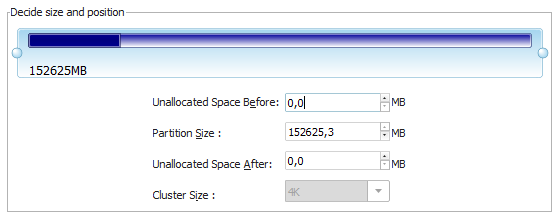
Haarake üks vaheseina vasakul või paremal asuvatest kuulikujulistest käepidemetest ja liigutage seda või haarake vahesein selle keskel, et seda tervikuna liigutada. Viimane töötab ainult siis, kui vasakul või paremal on jaotamata ruumi. Pange tähele, kuidas allosas olev kettakaart värskendab, näidates teie muudatuste tulemusi.
![Hallake kõvaketta sektsioone nagu profiga EaseUS partitsioonimeistriga [Windows] EaseUS partitsioon Master vahetage partitsiooni](/f/00339387ebcb5c236a6c128a36b525f1.png)
Ma ei soovi, et minu andmeid teisaldataks, seetõttu loon olemasoleva partitsiooni paremas servas jaotamata ruumi ja klõpsan nuppu OK. Kettakaardil on nüüd minu välisele kõvakettale jaotamata ruumi.
![Hallake kõvaketta sektsioone nagu profiga EaseUS partitsioonimeistriga [Windows] EaseUS Partition Master Uus kettakaart](/f/3f36ae44a2ff49621df8a6a3cb0ec0a8.png)
Ma saan valida jaotamata ruumi ja klõpsata Loo all Operatsioonid või uue partitsiooni loomiseks tööriistaribal. Hüpikaken avaneb aken, kus saate valida partitsiooni sildi, failisüsteemi, draivitähe, klastri suuruse ja selle, kui suure osa jaotamata ruumist tuleks uuele sektsioonile pühendada. Uue partitsiooni asukoha ja suuruse muutmiseks võite jällegi lohistada pallikujulisi käepidemeid.
![Hallake kõvaketta sektsioone nagu profiga EaseUS partitsioonimeistriga [Windows] EaseUS Partition Master Looge partitsioon](/f/cbf6d4ed559562172ddad4fda612b335.png)
Nüüd on mul oma andmetega väiksem sektsioon ja uus partitsioon, mida ümbritseb jaotamata ruum. Proovige haarata partitsioonid ja liigutage neid kettakaardil. Seda kutsun intuitiivseks tarkvaraks!
![Hallake kõvaketta sektsioone nagu profiga EaseUS Partition Masteri abil [Windows] EaseUS Partition Master vahetage kettakaarti](/f/7b116fe089072254ede812e9eebfaf6b.png)
Kui olete seda ise proovinud, siis olete ehk märganud, et see kõik läks üsna kiiresti. Kas EaseUS Partition Master lõi tõesti millisekundite jooksul uue partitsiooni. Ei, seda ei tehtud. Ükski toiming pole kohene. Need on pargitud vasakpoolsesse alumisse olekusse Ootel toimingud.
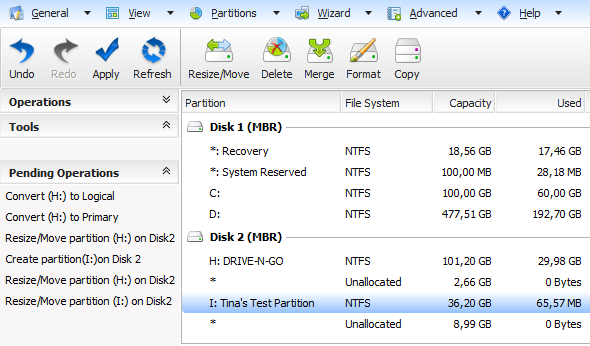
Muudatusi saab tühistada tööriistariba või abil Üldine menüü ja kui olete valmis, lööge Kandideeri. Teisisõnu, saate turvaliselt ringi liikuda ilma tegelikke muudatusi tegemata.
Järeldus
EaseUS Partition Masteril on väga selge liides, kuid see pakub palju täiustatud funktsioone. Seda on lihtne ja intuitiivne kasutada ning see kaitseb algajat kiirustavate vigade tegemise eest. See on parem kui Windowsi loomuliku kettahaldus, kuna see on paindlikum. Näiteks saab partitsiooni laiendada olenemata sellest, kus jaotamata ruum asub, lihtsalt lohistades kõik oma kohale.
Oleme katnud muud draivi partitsioon tööriistad minevikus, sealhulgas GParted GParted - ülim eraldamise tarkvara Loe rohkem . Kas teil on lemmik kolmanda osapoole partitsioonide haldur või olete sellega täiesti rahul Windowsi loomuliku kettahaldus Kuidas vähendada ja laiendada mahtusid või partitsioone Windows 7-sWindows 7 ja Windows Vista puhul on köidete suuruse muutmine või kõvaketta uuesti osadeks jaotamine muutunud palju lihtsamaks kui varasemates Windowsi versioonides. Siiski on veel mõned lüngad, mis nõuavad teid ... Loe rohkem ?
Tina on tarbijate tehnoloogiast kirjutanud juba üle kümne aasta. Tal on loodusteaduste doktorikraad, diplom Saksamaalt ja MSc Rootsist. Tema analüütiline taust on aidanud tal silma paista MakeUseOfi tehnoloogiaajakirjanikuna, kus ta nüüd juhib märksõnade uurimist ja toiminguid.


